Perangkat lunak berbahaya (malware) hanya efektif jika ia dapat tetap terinfeksi di komputer selama mungkin dengan secara otomatis berjalan ketika Windows di-boot. Ini dapat dengan mudah dilakukan dengan menulis kode yang menambahkan entri startup ketika file pertama kali dijalankan. Mencoba mengidentifikasi apakah program yang dijalankan otomatis pada Windows baik atau buruk mungkin tidak semudah itu karena ada beberapa lokasi startup yang perlu dilihat dan kemudian Anda perlu menganalisis apakah itu sah atau tidak.
Alat yang paling umum dan terkenal yang terintegrasi dengan Windows yang dapat Anda gunakan untuk memeriksa item startup adalah Konfigurasi Sistem yang dapat dijalankan dengan menekan WIN + R untuk membuka jendela Run, ketik msconfig, tekan tombol Enter dan periksa tab Startup.

Daftar item mulai dalam alat Konfigurasi Sistem tidak lengkap yang merupakan tempat beberapa alat gratis seperti Emsisoft HiJackFree, Runscanner dan OSAM ikut bermain. Beberapa alat ini dapat secara otomatis memberi Anda peringkat baik atau buruk untuk proses yang diketahui, tetapi jika Anda ingin lebih memahami, berikut adalah 8 situs web yang dapat Anda gunakan untuk meneliti program start-up. 1. WinPatrol PLUS Knowledgebase
WinPatrol PLUS Knowledgebase berisi basis data informasi program yang sangat besar yang seharusnya hanya dapat diakses oleh pengguna berbayar PLUS. Namun, basis data dapat diakses oleh publik jika ada yang tahu URL. Basis pengetahuan tidak mengandung banyak informasi teknis terperinci tentang suatu program, tetapi Anda tentu dapat mempercayai deskripsi yang mudah dimengerti, dan ditulis untuk orang yang bukan komputer.
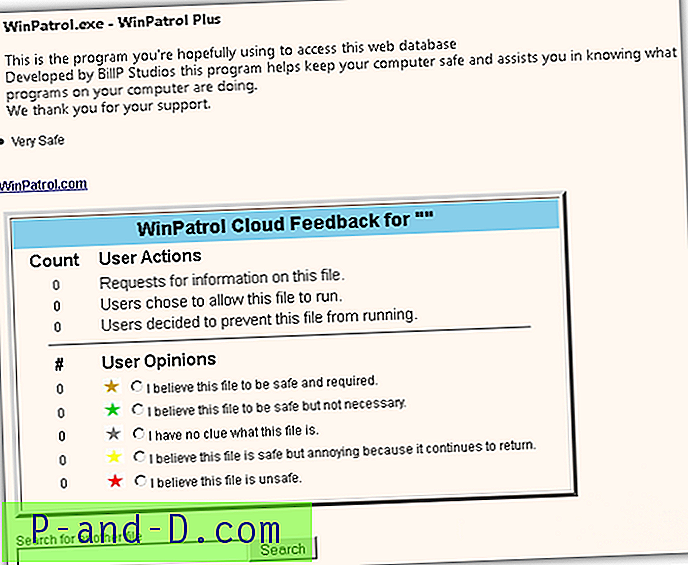
Meskipun Basis Pengetahuan WinPatrol PLUS tampaknya tidak memiliki halaman indeks utama di mana ia mencantumkan semua informasi program yang dikenal, Anda dapat mengunjungi tautan di bawah ini untuk melihat informasi program WinPatrol dengan peringkat dan ada kotak pencarian di bagian bawah di mana ia mengatakan "Cari file lain". Cukup masukkan nama file program yang ingin Anda periksa apakah baik atau buruk menurut WinPatrol, dan klik tombol Cari.
Kunjungi WinPatrol PLUS Knowledgebase
2. Bleeping Database Program Startup Komputer
Bleeping Computer telah ada selama bertahun-tahun dengan forum mereka yang sangat membantu memberikan dukungan teknis gratis dalam penghapusan malware. Situs web mereka memiliki database yang berisi lebih dari 20.000 entri program startup. Salah satu informasi yang paling berharga tentang laporan startup program adalah menunjukkan validitas program dan jika perlu atau diperlukan untuk dijalankan saat startup karena beberapa program tidak benar-benar perlu terus berjalan di latar belakang.
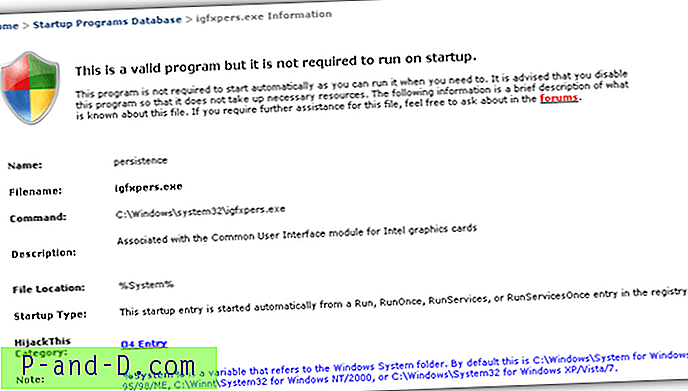
Informasi seperti nama startup, nama file, perintah, deskripsi, lokasi file, jenis startup, dan Hijack kategori ini dapat ditemukan pada laporan.
Kunjungi Bleeping Database Program Komputer Startup
3. Portal Pacman
Basis data Portal Pacman mungkin adalah entri informasi startup program yang berisi hampir 40.000. Anda mungkin berakhir dengan banyak hasil jika Anda mencari nama file yang terkenal. Kuncinya di sini adalah merujuk ke "Item atau Nama Startup" dan diikuti dengan memeriksa deskripsi untuk memastikan bahwa lokasi file cocok dengan yang ada di komputer Anda.
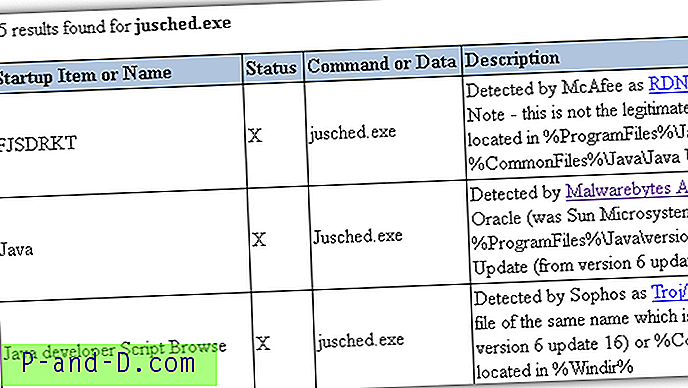
Program startup yang diuji akan berisi tautan ke laporan yang lebih rinci yang menunjukkan metode yang digunakan untuk memulai program yang diuji.
Portal Pacman
4. Haruskah Saya Memblokirnya?
Jika Anda pernah mendengar tentang perangkat lunak yang disebut "Haruskah Saya Hapus Ini?" yang digunakan untuk secara otomatis memeriksa program yang tidak diinginkan seperti adware, toolbar atau bloatware di komputer Anda, mereka telah membuat layanan online yang disebut "Haruskah Saya Memblokirnya?" yang berisi informasi terperinci berdasarkan nama file. Tidak hanya Anda dapat mencari informasi lebih lanjut dari file berdasarkan namanya, ia juga menerima MD5 dan SHA-1.
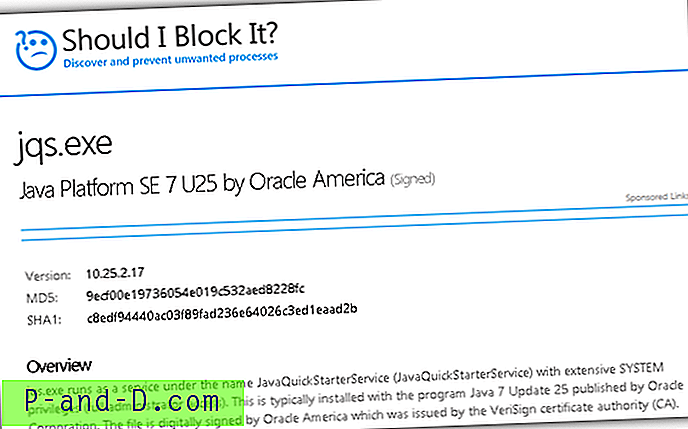
Informasi yang diberikan oleh Harus Saya Blokir ini sangat teknis dan lebih cocok untuk pengguna tingkat lanjut. Berbeda dengan tiga situs web pertama yang disebutkan di atas yang memberi tahu Anda apakah file tersebut diperlukan atau tidak, Haruskah Saya Memblokirnya memberikan informasi yang sangat terperinci seperti pemanfaatan sumber daya, properti proses, utas, distribusi oleh OS / produsen negara / PC, entri pemula dan koneksi jaringan .
Kunjungi Haruskah Saya Memblokirnya?
5. File Memeriksa Perpustakaan
File Inspect adalah situs web yang dibuat oleh Auslogics untuk memberikan informasi berguna tentang proses yang sedang berjalan.
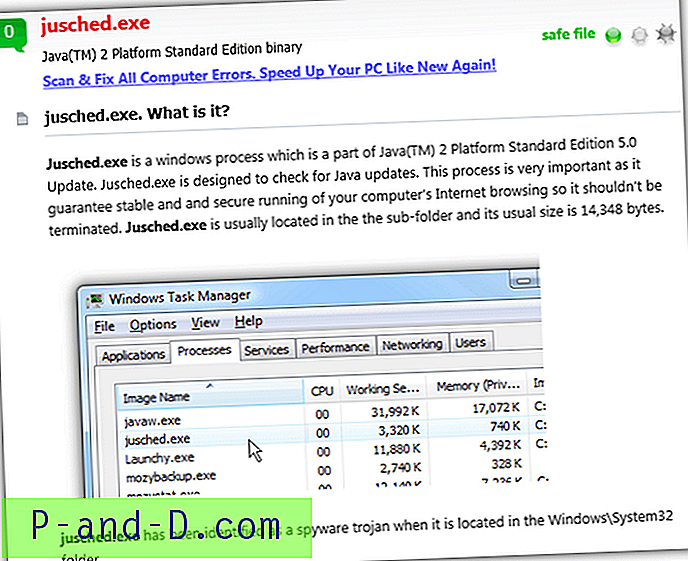
Ada beberapa situs web lain yang serupa dengan ini yang dibuat oleh pembuat perangkat lunak untuk menarik pengunjung untuk mengunduh perangkat lunak mereka tetapi File Inspect Library menonjol karena mereka berupaya lebih keras dengan menyertakan tangkapan layar dengan petunjuk langkah demi langkah tentang cara menonaktifkan program dari startup .
Kunjungi Perpustakaan Pemeriksaan File
6. Neuber Proses Windows dan Daftar Tugas
Neuber adalah pencipta perangkat lunak Security Task Manager yang populer. Tidak ada banyak informasi teknis tentang proses tersebut tetapi apa yang membuat laporan ini berharga adalah banyaknya peringkat dan ulasan pengguna.
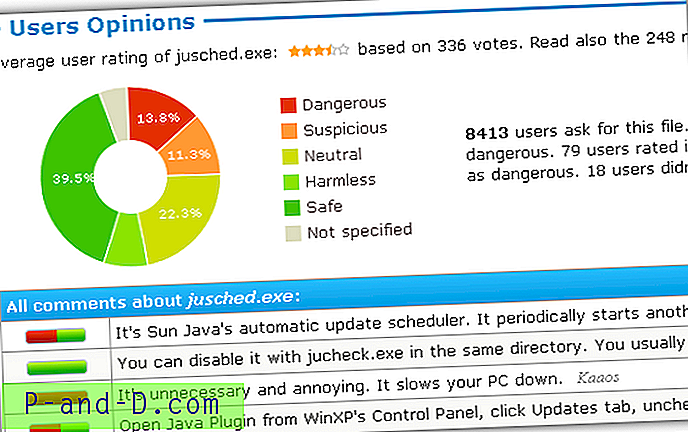
Satu-satunya kelemahan adalah mereka tidak menyediakan pencarian untuk mencari basis data mereka jika program tertentu baik atau buruk. Yang dapat Anda lakukan adalah mengganti nama file yang terletak di bagian akhir URL dengan yang ingin Anda periksa sebelum ekstensi .html. Misalnya, jika Anda perlu memeriksa nama file jusched.exe, URL-nya adalah:
http://www.neuber.com/taskmanager/process/ jusched.exe .html
Sederhana ganti jusched.exe yang berani dengan nama file yang ingin Anda selidiki.
Kunjungi Proses dan Daftar Tugas Neuber Windows
7. System Explorer File Database
Database File System Explorer sangat besar dengan lebih dari 25 juta informasi file dan 50.000 ulasan. Mereka melacak semua varian nama file, misalnya, nama file jusched.exe sendiri memiliki 1.180 entri.
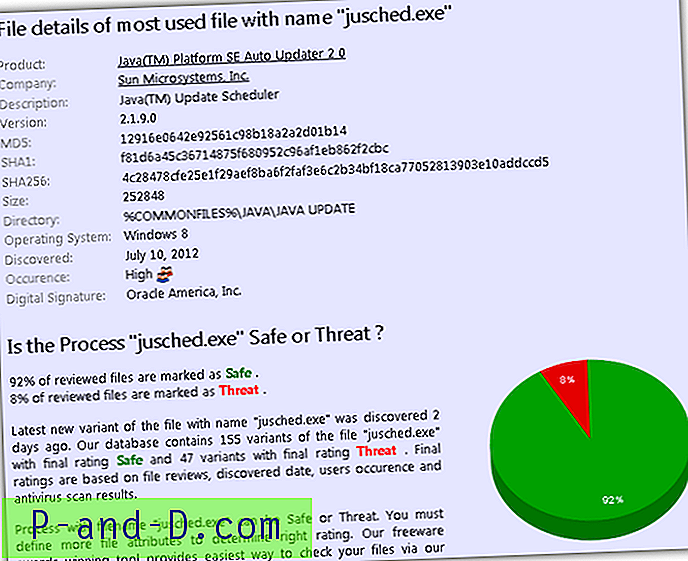
Jelas ada beberapa malware yang menggunakan nama file ini dalam upaya untuk menipu pengguna dengan berpikir bahwa proses yang sah telah dimulai tetapi sebenarnya itu berbahaya. Sekali lagi, penting bahwa Anda membandingkan hash MD5 daripada mengandalkan nama file itu sendiri untuk menentukan apakah program itu baik atau buruk.
Kunjungi Database File System Explorer
8. Google
Jika tidak ada situs web di atas yang memiliki informasi tentang program startup yang Anda selidiki, metode yang tidak boleh Anda lewatkan adalah menggunakan Google untuk mencari nama file untuk melihat apakah ada hasil yang menyatakan program itu baik atau buruk.

Namun Anda harus ekstra hati-hati pada hasil pencarian karena mungkin ada banyak situs web yang telah membuat halaman laporan tanpa banyak informasi bermanfaat. Mereka hanya mencoba menarik Anda untuk mengunduh dan menginstal perangkat lunak mereka yang mengklaim dapat memperbaiki atau memperbaiki masalah berdasarkan nama file yang Anda cari.
Kunjungi Google
Catatan : Anda juga dapat menggunakan HijackThis untuk memindai komputer Anda untuk program startup dan kemudian mengirimkan file log ke salah satu dari lima analisa log HijackThis otomatis.





